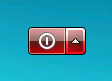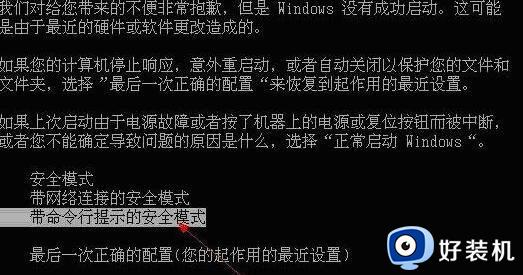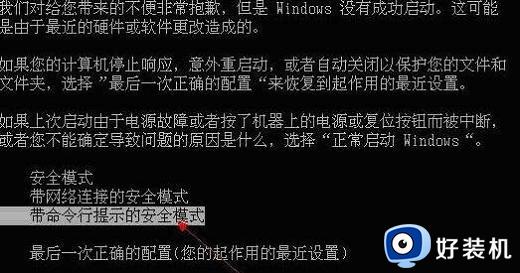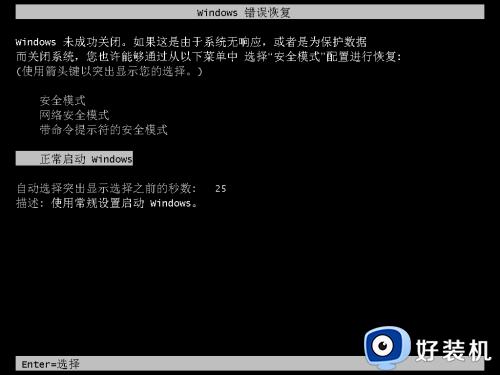win7账户被停用的解决方法 win7提示账户被停用如何解决
时间:2023-06-11 11:51:00作者:zheng
我们在使用win7电脑的时候可以在电脑上登录我们的账户,不管是本地账户还是微软账户,都可以方便我们使用win7电脑时的效率,但是有些用户在开机win7电脑的时候电脑却提示账户已被停用,这该怎么办呢?今天小编就教大家win7账户被停用的解决方法,如果你刚好遇到这个问题,跟着小编一起来操作吧。
推荐下载:win7 ghost
方法如下:
1、启动电脑按【F8】选择进入【安全模式】,选择【带命令行的安全模式】

2、进入到带命令行的安全模式自动打开cmd,这里输入compmgmt.msc后按回车键,如下图
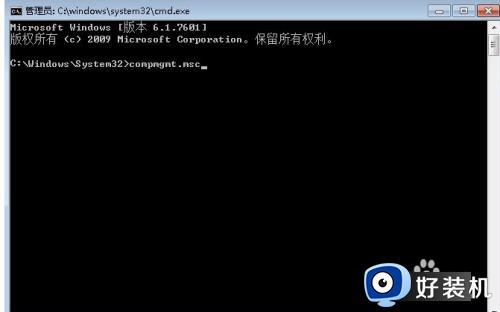
3、打开计算机管理,如下图打开本地用户和组——用户。
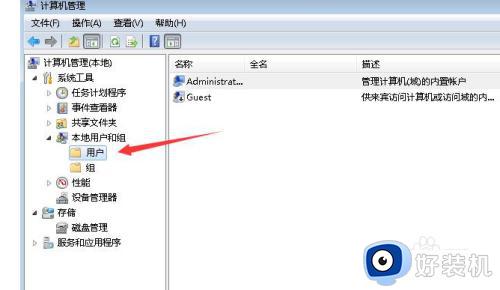
4、在右边找到你被停用的用户,双击或右键打开属性
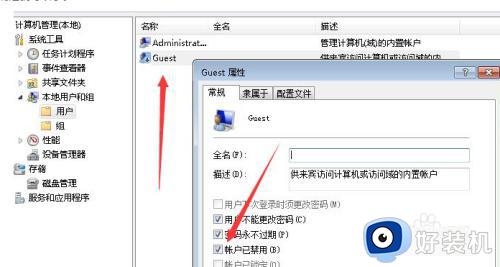
5、这里可以看到用户已禁用的复选框,去掉框里的钩点击确定就可以了。
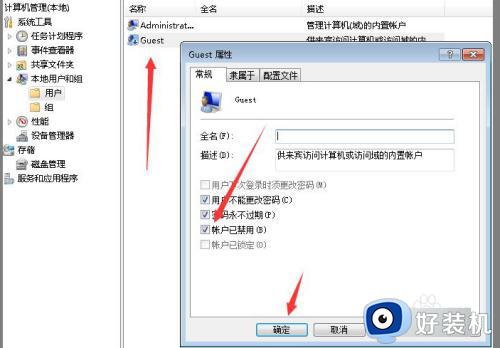
以上就是关于win7账户被停用的解决方法的全部内容,还有不懂得用户就可以根据小编的方法来操作吧,希望能够帮助到大家。